Плагин галереи для WordPress — NextGEN Gallery
 Плагин галереи для WordPress немецкого программиста Алекса Рабе скачивали более трех миллионов раз, и это неспроста.
Плагин галереи для WordPress немецкого программиста Алекса Рабе скачивали более трех миллионов раз, и это неспроста.
Перед нами универсальная программа, позволяющая без особых хлопот создавать галереи в WordPress и слайд-шоу, как в основном блоке, так и на боковой колонке.
Плагин NextGEN Gallery можно перевести как «галерея нового поколения». На Вордпрессовском сайте можно найти немало дополнительных модулей, призванных добавить ко всем этим галереям и слайд-шоу новых невиданных красот, небывалых удобств и невероятных инноваций.
Например, поставить под картинками «голосовалку» — чтобы посетители могли выразить свое отношение к увиденному по десятибалльной или пятизвездочной системе.
Встречаются, кстати, даже платные дополнения к NextGEN Gallery, тогда как сам плагин бесплатен.
При этом плагин галереи WordPress не использует технологию Flash, так что ваше слайд-шоу будет исправно работать даже на устройствах, которые с Flash не дружат.
Я имею в виду всякие Гаджеты, названия которых начинаются с буквы i (iPad, iPhone — и что там еще у них есть?), а также устройства на платформе Android.
Но есть одно неудобство, порой весьма существенное: в названиях файлов и папок не могут использоваться русские буквы, символы европейских и других национальных алфавитов.
Людям, которые привыкли вместо стандартных имен (dsc12345 или img6789) давать фотографиям в своей коллекции русскоязычные осмысленные имена (Отпуск 2010 (15), День рождения-10.04.11 и т. п.), придется сначала копировать эти снимки в отдельную папку, переименовывать с использованием одних только латинских букв, цифр, дефиса и знака подчеркивания и только потом грузить все это на сайт.
В принципе, все современные файловые менеджеры позволяют это делать без особых проблем. Так, в последних версиях Windows вы должны просто выделить группу файлов, нажать F2 и ввести новое имя (в данном случае, на английском). Все файлы из этой группы получат введенное вами имя с добавлением в скобочках порядкового номера.
После установки плагина в «админке» появится новая группа настроек «Галерея» или "Gallery. Поначалу у вас, скорее всего, окажется второе (на английском), но можно попытаться сразу же русифицировать плагин: пойти на страницу Overview (Обзор) и щелкнуть по кнопочке обновления (Download) в группе Translation (Перевод).
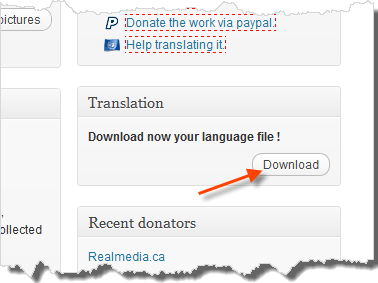
Останется только обновить страницу и убедиться, что русификация прошла успешно.
Если на вашем сайте автоматическая установка обновлений не работает, русификатор придется ставить вручную, через FTP: зайти на официальный сайт плагина (плагин здесь), скачать оттуда пару файлов: nggallery-ru_RU.mo и nggallery-ru_RU.po и закинуть на свой сайт в папку wp-content/plugins/nextgen-gallery/lang.
Плагин NextGEN Gallery: создание галерей и загрузка изображений
Последовательность действий вполне очевидная: создать галерею, заполнить ее изображениями, добавить на веб-страницу одним из возможных способов: в виде простой галереи или в виде слайд-шоу, на боковой колонке или в основном блоке.
Во избежание путаницы сразу же скажу: все, что мы в этой статье называем галереями, не имеет никакого отношения к стандартным WordPress галереям.
Плагин NextGEN Gallery не работает со стандартной WordPress папкой для картинок wp-content/uploads — заводит свою собственную папку content/gallery, в ней создает вложенные папки для галерей, по ним и раскладывает загружаемые картинки. Все, что вы загрузили ранее, использоваться не будет.
Итак, щелкнем на стартовой странице блока «Галерея» по кнопке «Загрузить изображения». Или сразу пойдем на страницу «Добавить галерею / изображение» и щелкнем там по вкладке «Добавить новую галерею».
Программа попросит ввести имя галереи (не забудьте: латинскими буквами!) и нажать кнопку «Добавить галерею».
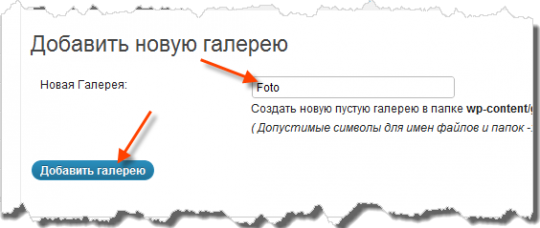
В директории gallery будет создана первая папка, рапорт об успехе этой операции появится в таком желтом прямоугольничке вверху, как на скриншоте ниже.
Там же узнаете и порядковый номер (идентификатор) созданной галереи. Мы создали самую первую галерею, потому ее id=1.
![]()
В том же желтом прямоугольничке вверху есть ссылка «Редактировать галерею», которая позволит добавить к формальному имени галереи понятный русскоязычный заголовок и краткое описание. Но можно с этим не спешить — сейчас наша задача накидать в новую папку картинок.
Внизу, в списке с выразительным названием «в» выбираем имя галереи (у нас она пока что единственная, но ведь так будет не всегда!), нажимаем кнопку «Обзор» и показываем программе нужный файл или сразу несколько (щелкая по ним с клавишей Ctrl).
Потом еще группу подгрузим, к примеру, из другой папки на жестком диске. И еще...
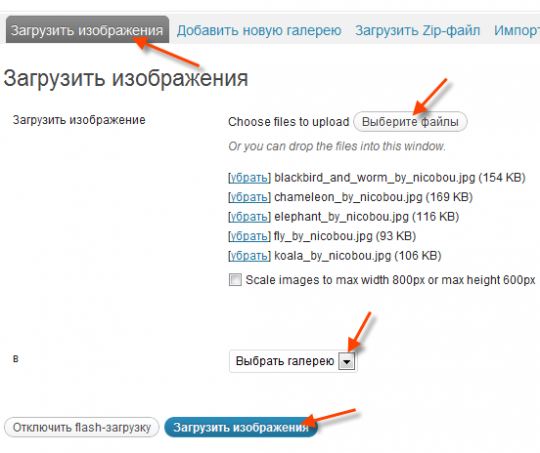
Список подготовленных к загрузке картинок выстраивается тут же столбиком, останется нажать синюю кнопку загрузки. Но прежде стоит просмотреть этот список: нет ли среди них файлов с русскими названиями.
Если есть, надо их из списка убрать. Как это сделать, на скриншоте выше хорошо видно. Потом переименуете такие файлы и тогда уж загрузите на сайт.
Просмотрев список, нажимаете наконец кнопку «Загрузить изображения».
Программа примется закачивать картинки на сайт и создавать для них эскизы, а потом отрапортует об успехе операции — в таком же, примерно, желтом прямоугольнике как наверху (Или о неудаче, если размеры файла превышают установленный на сайте лимит.) А теперь идем в «Галереи» и проверяем. Вот, что у нас должно получиться.
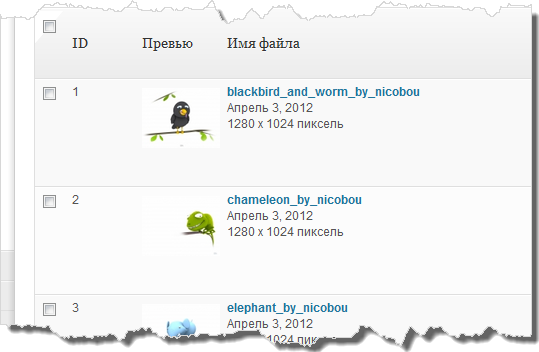
Сможем еще что-то добавить в данную галерею или создать другую, перейдя на вкладку «Добавить новую галерею».
Можно и объединить два процесса — создание галереи и загрузку изображений в нее. Для этого картинки надо запаковать в zip-архив, на вкладке «Добавить галерею/изображения» щелкнуть по ссылке «Загрузить zip-файл» и показать программе этот архив.
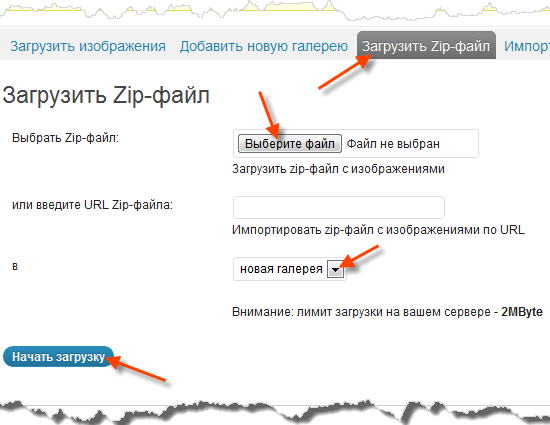
Он скачается, программа достанет из него файлы, и у вас появится новая галерея с тем же именем, какое было у zip-архива. А значит, имя архиву надо давать не от балды, а чуть подумавши.
Если вы забудете о требованиях плагина и напишете имя галереи или zip-архива русскими буквами, в папке wp-content/gallery появится уродец с названием, состоящим из трех десятков букв, цифр и знаков процента, работать вся эта конструкция не будет.
Тогда зайдете на сайт по FTP и переименуете папку вручную. А потом в настройках галереи укажете ее новое правильное имя.
Картинки с русскими именами программа добросовестно скопирует на сайт, но имена у них, скорее всего, окажутся тоже какими-нибудь вот этакими: %d1%81%d0%b2%d0%b5%d1%82%d0%bb%d1%8b%d0% Ь9.
Строка этой картинки даже появится в списке изображений, загруженных в данную галерею, но у нее не будет эскиза и просмотреть ее тоже будет невозможно. Строку такую надо будет удалить вместе с картинкой.
Плагин NextGEN Gallery: управление альбомами
Кроме галерей (наборов картинок), программа поможет нам создавать альбомы (наборы галерей). Скажем, у вас на сайте размещают свои снимки разные люди — у каждого будет свой альбом.
Или вы сами много фотографируете, тогда создадите тематические альбомы по годам или по темам: пейзажи, портреты, архитектура, репортажная съемка, фотоохота, отпуск, дача, дети, друзья, жена (муж) — далее со всеми остановками...
На странице настроек плагина, которая называется «Альбом» (скриншот ниже), мы сможем создавать новые альбомы и добавлять в них любые ранее созданные галереи.
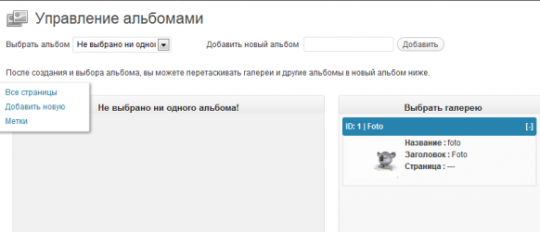
Тут все просто и нет никаких запретов на те или иные буквы тех или иных алфавитов: вводите имя нового альбома в строке «Добавить новый альбом» и нажимаете кнопочку «Добавить».
Название нового альбома появляется в правой колонке. В средней показываются названия имеющихся галерей, а левее мы будем формировать состав альбома.
Прежде всего вверху в списке «Выбрать альбом» выберем нужный альбом, а потом будем брать мышкой синие полосочки галерей и тащить налево. Вверху появится синяя кнопка «Обновить», которую вы и должны будете в конце концов нажать.



